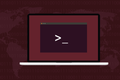So verwenden Sie den stat-Befehl unter Linux
Veröffentlicht: 2022-01-29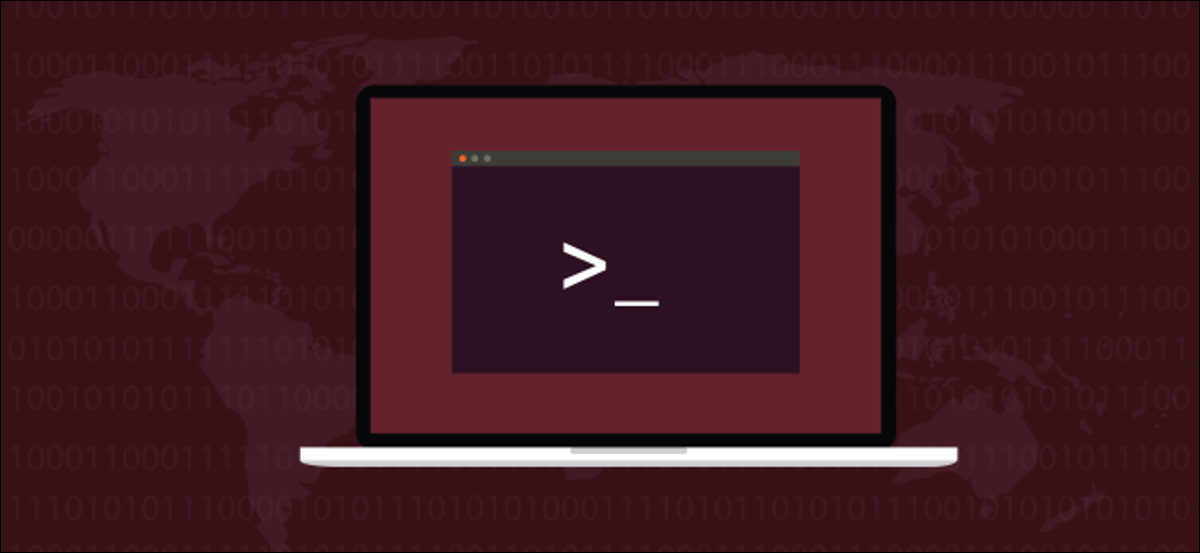
Der Linux stat Befehl zeigt Ihnen viel mehr Details als ls . Werfen Sie mit diesem informativen und konfigurierbaren Dienstprogramm einen Blick hinter die Kulissen. Wir zeigen Ihnen, wie Sie es verwenden.
stat führt Sie hinter die Kulissen
Der Befehl ls ist großartig in dem, was er tut – und er kann viel –, aber bei Linux scheint es immer einen Weg zu geben, tiefer zu gehen und zu sehen, was unter der Oberfläche liegt. Und oft geht es nicht nur darum, die Teppichkante anzuheben. Sie können die Dielen aufreißen und dann ein Loch graben. Sie können Linux wie eine Zwiebel schälen.
ls zeigt Ihnen viele Informationen über eine Datei, z. B. welche Berechtigungen für sie festgelegt sind, wie groß sie ist und ob es sich um eine Datei oder einen symbolischen Link handelt. Um diese Informationen anzuzeigen, liest ls sie aus einer Dateisystemstruktur namens Inode.
Jede Datei und jedes Verzeichnis hat einen Inode. Der Inode enthält Metadaten über die Datei, z. B. welche Dateisystemblöcke sie belegt, und die mit der Datei verknüpften Datumsstempel. Der Inode ist wie ein Bibliotheksausweis für die Datei. Aber ls zeigt Ihnen nur einige der Informationen. Um alles zu sehen, müssen wir den stat Befehl verwenden.
Wie ls hat auch der stat Befehl viele Optionen. Dies macht es zu einem großartigen Kandidaten für die Verwendung von Aliasnamen. Sobald Sie einen bestimmten Satz von Optionen entdeckt haben, mit denen stat die gewünschte Ausgabe liefert, packen Sie ihn in einen Alias oder eine Shell-Funktion. Dies macht die Verwendung viel bequemer, und Sie müssen sich nicht an einen geheimnisvollen Satz von Befehlszeilenoptionen erinnern.
VERWANDT: Verwendung des Befehls ls zum Auflisten von Dateien und Verzeichnissen unter Linux
Ein schneller Vergleich
Lassen Sie uns ls verwenden, um uns eine lange Liste (Option -l ) mit menschenlesbaren Dateigrößen (Option -h ) zu geben:
ls -lh ana.h

Von links nach rechts sind die von ls bereitgestellten Informationen:
- Das allererste Zeichen ist ein Bindestrich „-“ und dies sagt uns, dass die Datei eine normale Datei ist und kein Socket, Symlink oder ein anderer Objekttyp.
- Der Eigentümer, die Gruppe und andere Berechtigungen werden im Oktalformat aufgelistet.
- Die Anzahl der Hardlinks, die auf diese Datei verweisen. In diesem Fall und in den meisten Fällen wird es einer sein.
- Der Eigentümer der Datei ist dave.
- Der Gruppenbesitzer ist dave.
- Die Dateigröße beträgt 802 Bytes.
- Die Datei wurde zuletzt am Freitag, den 13. Dezember 2015 geändert.
- Der Dateiname ist
ana.c.
Schauen wir uns das mal mit stat an:
stat ana.h
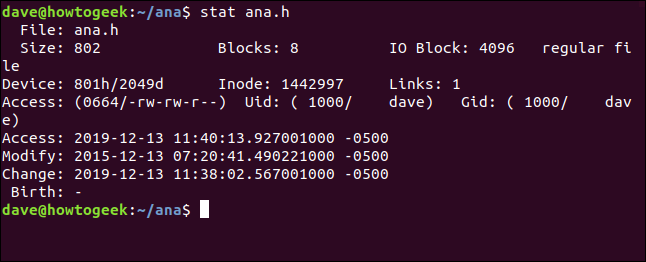
Die Informationen, die wir von stat erhalten, sind:
- Datei : Der Name der Datei. Normalerweise ist es derselbe wie der Name, den wir in der Befehlszeile an
statübergeben haben, aber es kann anders sein, wenn wir uns einen symbolischen Link ansehen. - Größe : Die Größe der Datei in Bytes.
- Blöcke : Die Anzahl der Dateisystemblöcke, die die Datei benötigt, um auf der Festplatte gespeichert zu werden.
- IO Block : Die Größe eines Dateisystemblocks.
- Dateityp : Der Objekttyp, den die Metadaten beschreiben. Die gebräuchlichsten Typen sind Dateien und Verzeichnisse, aber sie können auch Links, Sockets oder Named Pipes sein.
- Gerät : Die Gerätenummer in Hexadezimal und Dezimal. Dies ist die ID der Festplatte, auf der die Datei gespeichert ist.
- Inode : Die Inode-Nummer. Das heißt, die ID-Nummer dieses Inodes. Zusammen identifizieren die Inode-Nummer und die Gerätenummer eine Datei eindeutig.
- Links : Diese Zahl gibt an, wie viele feste Links auf diese Datei verweisen. Jeder Hardlink hat seinen eigenen Inode. Eine andere Möglichkeit, über diese Zahl nachzudenken, ist, wie viele Inodes auf diese eine Datei zeigen. Jedes Mal, wenn ein fester Link erstellt oder gelöscht wird, wird diese Zahl nach oben oder unten angepasst. Wenn es Null erreicht, wurde die Datei selbst gelöscht und der Inode entfernt. Wenn Sie
statfür ein Verzeichnis verwenden, stellt diese Zahl die Anzahl der Dateien im Verzeichnis dar, einschließlich des „.“ Eintrag für das aktuelle Verzeichnis und der Eintrag „..“ für das übergeordnete Verzeichnis. - Zugriff : Die Dateiberechtigungen werden in ihren oktalen und traditionellen
rwx(Lese-, Schreib-, Ausführungsformaten) angezeigt. - Uid : Benutzer-ID und Kontoname des Eigentümers.
- Gid : Gruppen-ID und Kontoname des Eigentümers.
- Access : Der Zugriffszeitstempel. Nicht so einfach, wie es scheinen mag. Moderne Linux-Distributionen verwenden ein Schema namens
relatime, das versucht, die Schreibvorgänge auf der Festplatte zu optimieren, die zum Aktualisieren der Zugriffszeit erforderlich sind. Einfach ausgedrückt wird die Zugriffszeit aktualisiert, wenn sie älter als die geänderte Zeit ist. - Ändern : Der Zeitstempel der Änderung. Dies ist der Zeitpunkt, zu dem der Inhalt der Datei zuletzt geändert wurde. (Glücklicherweise wurde der Inhalt dieser Datei auf den Tag genau vor vier Jahren zuletzt geändert.)
- Änderung : Der Zeitstempel der Änderung. Dies ist der Zeitpunkt, an dem die Attribute oder Inhalte der Datei zuletzt geändert wurden. Wenn Sie eine Datei ändern, indem Sie neue Dateiberechtigungen festlegen, wird der Änderungszeitstempel aktualisiert (weil sich die Dateiattribute geändert haben), aber der geänderte Zeitstempel wird nicht aktualisiert (weil der Dateiinhalt nicht geändert wurde).
- Geburt : Reserviert, um das ursprüngliche Erstellungsdatum der Datei anzuzeigen, aber dies ist nicht in Linux implementiert.
Verständnis der Zeitstempel
Die Zeitstempel sind zeitzonensensitiv. Die -0500 am Ende jeder Zeile zeigt an, dass diese Datei auf einem Computer in einer Zeitzone der koordinierten Weltzeit (UTC) erstellt wurde, die fünf Stunden vor der Zeitzone des aktuellen Computers liegt. Dieser Computer ist also fünf Stunden hinter dem Computer zurück, der diese Datei erstellt hat. Tatsächlich wurde die Datei auf einem Computer mit britischer Zeitzone erstellt, und wir sehen sie uns hier auf einem Computer in der Zeitzone US Eastern Standard an.
Die Zeitstempel „Modifizieren“ und „Ändern“ können Verwirrung stiften, da ihre Namen für den Uneingeweihten so klingen, als ob sie dasselbe bedeuten.
Lassen Sie uns chmod verwenden, um die Dateiberechtigungen für eine Datei namens ana.c zu ändern. Wir werden es für alle beschreibbar machen. Dies wirkt sich nicht auf den Inhalt der Datei aus, aber auf die Attribute der Datei.
chmod +w ana.c
Und dann verwenden wir stat , um uns die Zeitstempel anzusehen:
stat ana.c
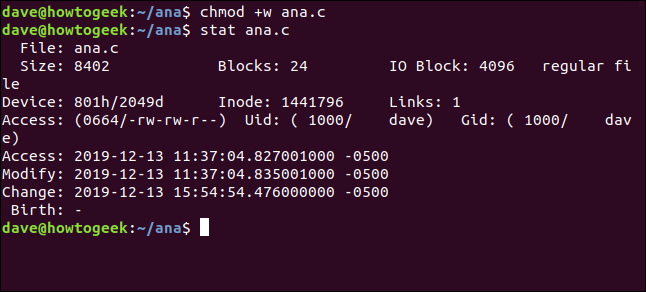
Der Änderungszeitstempel wurde aktualisiert, der geänderte jedoch nicht.
Der geänderte Zeitstempel wird nur aktualisiert, wenn der Inhalt der Datei geändert wird. Der Änderungszeitstempel wird sowohl für Inhaltsänderungen als auch für Attributänderungen aktualisiert.
Verwenden von Stat mit mehreren Dateien
Um stat über mehrere Dateien gleichzeitig berichten zu lassen, übergeben Sie die Dateinamen in der Befehlszeile an stat :
stat ana.h ana.o
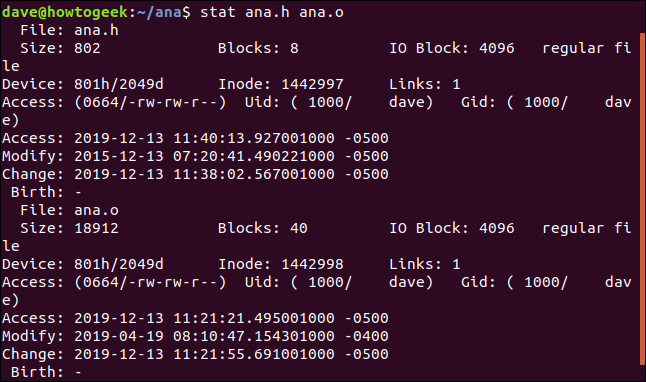
Um stat auf eine Reihe von Dateien anzuwenden, verwenden Sie den Musterabgleich. Das Fragezeichen „?“ steht für ein beliebiges einzelnes Zeichen, und das Sternchen „*“ steht für eine beliebige Zeichenkette. Mit diesem Befehl können wir stat , über jede Datei namens „ana“ mit einer einzelnen Buchstabenerweiterung zu berichten:
statana.?
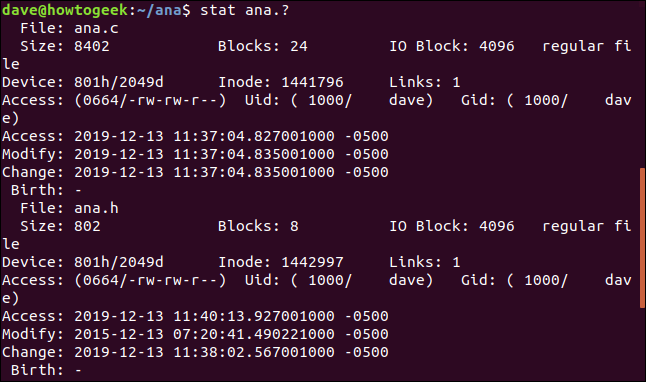
Verwenden von stat zum Berichten über Dateisysteme
stat kann über den Status von Dateisystemen sowie über den Status von Dateien berichten. Die Option -f (Dateisystem) weist stat an, über das Dateisystem zu berichten, auf dem sich die Datei befindet. Beachten Sie, dass wir anstelle eines Dateinamens auch ein Verzeichnis wie „/“ an stat übergeben können.
stat -f ana.c
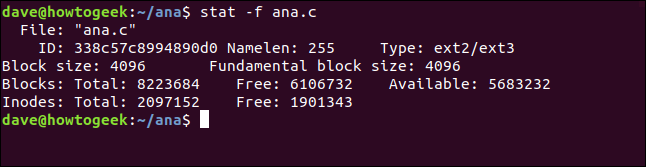
Die Informationen, die uns stat gibt, sind:
- Datei : Der Name der Datei.
- ID : Die Dateisystem-ID in hexadezimaler Schreibweise.
- Namelen : Die maximal zulässige Länge für Dateinamen.
- Type : Der Typ des Dateisystems.
- Blockgröße : Die Datenmenge, die Leseanforderungen für optimale Datenübertragungsraten anfordern.
- Grundlegende Blockgröße : Die Größe jedes Dateisystemblocks.
Blöcke:
- Total : Die Gesamtzahl aller Blöcke im Dateisystem.
- Free : Die Anzahl freier Blöcke im Dateisystem.
- Verfügbar : Die Anzahl der kostenlosen Blöcke, die regulären (Nicht-Root-) Benutzern zur Verfügung stehen.
Inodes:
- Total : Die Gesamtzahl der Inodes im Dateisystem.
- Free : Die Anzahl freier Inodes im Dateisystem.
Symbolische Links dereferenzieren
Wenn Sie stat auf eine Datei anwenden, die eigentlich ein symbolischer Link ist, wird der Link gemeldet. Wenn Sie möchten, dass stat über die Datei berichtet, auf die der Link verweist, verwenden Sie die Option -L (Dereferenzierung). Die Datei code.c ist ein symbolischer Link zu ana.c . Betrachten wir es ohne die Option -L :

Statistikcode.c
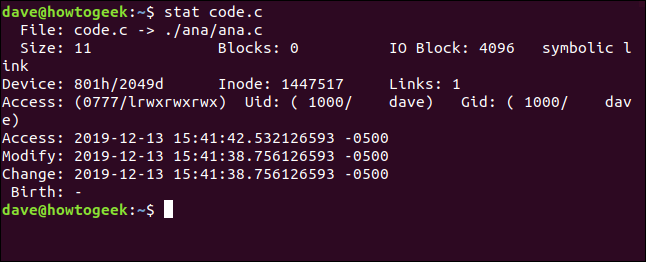
Der Dateiname zeigt, code.c auf ( -> ) ana.c . Die Dateigröße beträgt nur 11 Bytes. Es gibt null Blöcke, die dem Speichern dieses Links gewidmet sind. Der Dateityp wird als symbolischer Link aufgelistet.
Es ist klar, dass wir uns hier nicht die eigentliche Datei ansehen. Machen wir das noch einmal und fügen die Option -L hinzu:
stat -L code.c
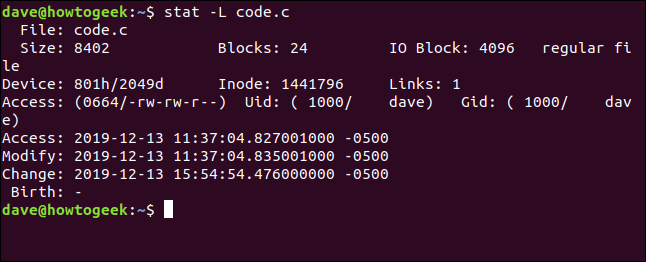
Dies zeigt nun die Dateidetails für die Datei an, auf die der symbolische Link verweist. Beachten Sie jedoch, dass der Dateiname immer noch als code.c angegeben wird. Dies ist der Name des Links, nicht die Zieldatei. Dies geschieht, weil dies der Name ist, den wir in der Befehlszeile an stat übergeben haben.
Der knappe Bericht
Die Option -t (kurze) bewirkt, dass stat eine komprimierte Zusammenfassung liefert:
stat -t ana.c

Es werden keine Hinweise gegeben. Um es zu verstehen – bis Sie sich die Feldsequenz eingeprägt haben – müssen Sie diese Ausgabe mit einer vollständigen stat .
Benutzerdefinierte Ausgabeformate
Eine bessere Möglichkeit, einen anderen Datensatz von stat zu erhalten, ist die Verwendung eines benutzerdefinierten Formats. Es gibt eine lange Liste von Token, die als Formatsequenzen bezeichnet werden. Jedes davon repräsentiert ein Datenelement. Wählen Sie diejenigen aus, die in die Ausgabe aufgenommen werden sollen, und erstellen Sie eine Formatzeichenfolge. Wenn wir stat aufrufen und ihm den Format-String übergeben, enthält die Ausgabe nur die angeforderten Datenelemente.
Es gibt verschiedene Sätze von Formatsequenzen für Dateien und Dateisysteme. Die Liste für Dateien ist:
- %a : Die Zugriffsrechte in Oktal.
- %A : Die Zugriffsrechte in menschenlesbarer Form (
rwx). - %b : Die Anzahl der zugewiesenen Blöcke.
- %B : Die Größe in Bytes jedes Blocks.
- %d : Die Gerätenummer in Dezimalzahl.
- %D : Die Gerätenummer in Hex.
- %f : Der Raw-Modus in Hex.
- %F Der Dateityp.
- %g : Die Gruppen-ID des Besitzers.
- %G : Der Gruppenname des Eigentümers.
- %h : Die Anzahl der festen Links.
- %i : Die Inode-Nummer.
- %m : Der Einhängepunkt.
- %n : Der Dateiname.
- %N : Der Dateiname in Anführungszeichen, mit dereferenziertem Dateinamen, wenn es sich um einen symbolischen Link handelt.
- %o : Der Hinweis auf die optimale E/A-Übertragungsgröße.
- %s : Die Gesamtgröße in Byte.
- %t : Der Hauptgerätetyp in Hexadezimalschrift für spezielle Zeichen-/Blockgerätedateien.
- %T : Der untergeordnete Gerätetyp in Hexadezimalform für spezielle Zeichen-/Blockgerätedateien.
- %u : Die Benutzer-ID des Eigentümers.
- %U : Der Benutzername des Besitzers.
- %w : Die Geburtszeit der Datei, menschenlesbar, oder ein Bindestrich „-“, falls unbekannt.
- %W : Die Geburtszeit der Datei, Sekunden seit der Epoche; 0 falls unbekannt.
- %x : Die Zeit des letzten Zugriffs, menschenlesbar.
- %X : Die Zeit des letzten Zugriffs, Sekunden seit der Epoche.
- %y : Die Zeit der letzten Datenänderung, menschenlesbar.
- %Y : Die Zeit der letzten Datenänderung, Sekunden seit der Epoche.
- %z : Die Zeit der letzten Statusänderung, menschenlesbar.
- %Z : Die Zeit der letzten Statusänderung, Sekunden seit der Epoche.
Die „Epoche“ ist die Unix-Epoche, die am 01.01.1970 00:00:00 +0000 (UTC) stattfand.
Für Dateisysteme sind die Formatsequenzen:
- %a : Die Anzahl der kostenlosen Blöcke, die regulären (Nicht-Root-) Benutzern zur Verfügung stehen.
- %b : Die gesamten Datenblöcke im Dateisystem.
- %c : Die gesamten Inodes im Dateisystem.
- %d : Die Anzahl freier Inodes im Dateisystem.
- %f : Die Anzahl freier Blöcke im Dateisystem.
- %i : Die Dateisystem-ID im Hexadezimalformat.
- %l : Die maximale Länge von Dateinamen.
- %n : Der Dateiname.
- %s : Die Blockgröße (die optimale Schreibgröße).
- %S : Die Größe der Dateisystemblöcke (für Blockzählungen).
- %t : Der Dateisystemtyp im Hexadezimalformat.
- %T : Dateisystemtyp in menschenlesbarer Form.
Es gibt zwei Optionen, die Zeichenfolgen von Formatsequenzen akzeptieren. Dies sind --format und --printf . Der Unterschied zwischen ihnen besteht darin, --printf Escape-Sequenzen im C-Stil wie Newline \n und Tab \t interpretiert und seiner Ausgabe nicht automatisch ein Newline-Zeichen hinzufügt.
Lassen Sie uns einen Format-String erstellen und an stat übergeben. Die zu verwendenden Formatsequenzen sind %n für den Dateinamen, %s für die Größe der Datei und %F für den Dateityp. Wir werden die Escape-Sequenz \n am Ende der Zeichenfolge hinzufügen, um sicherzustellen, dass jede Datei in einer neuen Zeile behandelt wird. Unser Formatstring sieht so aus:
"Datei %n besteht aus %s Bytes und ist ein %F\n"
Wir werden dies mit der Option --printf an stat übergeben. Wir werden stat bitten, über eine Datei namens code.c und eine Reihe von Dateien zu berichten, die mit ana.? . Dies ist der vollständige Befehl. Beachten Sie das Gleichheitszeichen „ = “ zwischen --printf und der Formatzeichenfolge:
stat --printf="Datei %n besteht aus %s Bytes und ist ein %F\n" code.c ana/ana.?
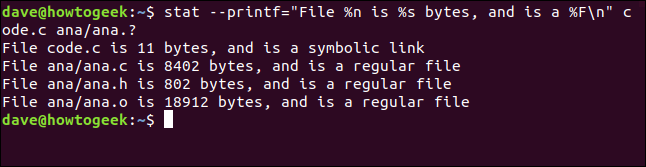
Der Bericht für jede Datei wird in einer neuen Zeile aufgeführt, was wir angefordert haben. Der Dateiname, die Dateigröße und der Dateityp werden uns bereitgestellt.
Benutzerdefinierte stat geben Ihnen Zugriff auf noch mehr Datenelemente, als in der Standardstatistikausgabe enthalten sind.
Feinkornkontrolle
Wie Sie sehen können, gibt es einen enormen Spielraum, um die für Sie interessanten Datenelemente zu extrahieren. Sie können wahrscheinlich auch sehen, warum wir die Verwendung von Aliasen für längere und komplexere Beschwörungen empfohlen haben.
| Linux-Befehle | ||
| Dateien | tar · pv · cat · tac · chmod · grep · diff · sed · ar · man · pushd · popd · fsck · testdisk · seq · fd · pandoc · cd · $PATH · awk · join · jq · fold · uniq · journalctl · tail · stat · ls · fstab · echo · less · chgrp · chown · rev · look · strings · type · rename · zip · unzip · mount · umount · install · fdisk · mkfs · rm · rmdir · rsync · df · gpg · vi · nano · mkdir · du · ln · patch · konvertieren · rclone · shred · srm | |
| Prozesse | alias · screen · top · nice · renice · progress · strace · systemd · tmux · chsh · history · at · batch · free · which · dmesg · chfn · usermod · ps · chroot · xargs · tty · pinky · lsof · vmstat · timeout · wall · yes · kill · sleep · sudo · su · time · groupadd · usermod · groups · lshw · shutdown · reboot · halt · poweroff · passwd · lscpu · crontab · date · bg · fg | |
| Vernetzung | netstat · ping · traceroute · ip · ss · whois · fail2ban · bmon · dig · finger · nmap · ftp · curl · wget · who · whoami · w · iptables · ssh-keygen · ufw |
RELATED: Beste Linux-Laptops für Entwickler und Enthusiasten